Wein
Wine ist eine kostenlose Implementierung der Microsoft Windows-API für die Linux-Plattform und wird verwendet, um Windows-Anwendungen unter Linux auszuführen.
Es hat jedoch Einschränkungen und kann nicht alle Anwendungen ausführen.
Wine ist in den Basis-Repositories von Distributionen wie Ubuntu und Debian enthalten , kann also einfach von apt installiert werden.
Suchen Sie in Ihrem Paketcache mit dem Befehl aptitude nach wine.
Wir machen es auf einem 64-Bit-Debian-System.
$ aptitude search ^wine i wine - Windows API implementation - standard suite p wine-doc - Windows API implementation - documentation i A wine64-bin - Windows API implementation - binary loader p winetricks - package manager for WINE to install software easily
Gut, wir haben Wein gefunden. Jetzt gleich installieren.
# apt-get install wine
Führen Sie nach Abschluss der Installation wine über die Befehlszeile aus
# wine
Es würde ein Dialogfeld mit folgendem Inhalt erscheinen
This is the wine64-bin helper package, which does not provide wine itself, but instead exists solely to provide the following information about enabling multiarch on your system in order to be able to install and run the 32-bit wine packages. The following commands should be issued as root or via sudo in order to enable multiarch (the last command installs 32-bit wine): # dpkg --add-architecture i386 # apt-get update # apt-get install wine-bin:i386 Be very careful as spaces matter above. Note that this package (wine64-bin) will be removed in the process. For more information on the multiarch conversion, see: http://wiki.debian.org/Multiarch/HOWTO
Die Ausgabe sagt uns, dass wir die i386-Pakete auf Debian aktivieren müssen, um wine installieren zu können. Befolgen Sie nun die Anweisungen in diesem Dialogfeld. Führen Sie die Befehle in exakter Reihenfolge aus
# dpkg --add-architecture i386 # apt-get update
Installieren Sie i386 (32bit) Wine-Pakete
Wenn Sie jetzt wine suchen, werden die zusätzlichen 32-Bit-Pakete angezeigt
# aptitude search ^wine i wine - Windows API implementation - standard suit p wine:i386 - Windows API implementation - standard suit v wine-bin - p wine-bin:i386 - Windows API implementation - binary loader p wine-doc - Windows API implementation - documentation i A wine64-bin - Windows API implementation - binary loader #
Fahren Sie jetzt fort und installieren Sie das wine:i386-Paket.
# apt-get install wine:i386
Es wird ungefähr 90 MB herunterladen, je nachdem, welche Pakete bereits auf Ihrem Debian-System installiert sind.
Nach der Installation erneut ausführen, um zu bestätigen, dass es richtig installiert ist
# wine --version wine-1.4.1
Wie wir sehen können, haben wir gerade wine 1.4.1 installiert. Jetzt finden Sie im Anwendungsmenü irgendwo eine Wine-Konfigurationsoption. Klicken Sie darauf und ein Fenster wie dieses sollte erscheinen.
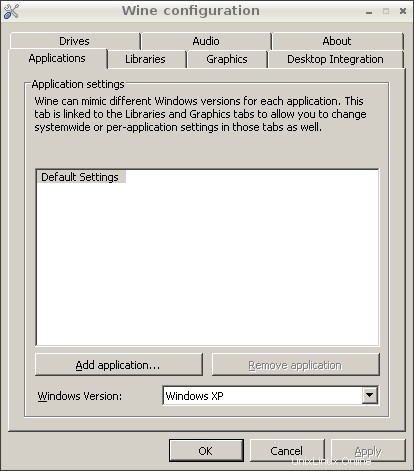
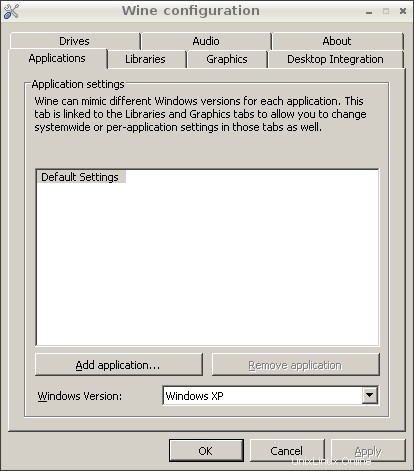
Editor auf Wine ausführen
Jetzt können Sie die Windows-Notepad-Anwendung von Wine aus ausführen. Führen Sie einfach den Befehl notepad vom Terminal aus.
# notepad
Winetricks auf Debian installieren
Weintricks ist ein GUI-Skript, das verwendet werden kann, um einige Windows-Anwendungen unter Linux zu installieren, die mit Wine verwendet werden sollen. Es benötigt die Zenity-Bibliothek, um ausgeführt zu werden. Die Zenity-Bibliothek ermöglicht es, gtk-basierte GUI-Dialoge über die Befehlszeile oder Bash-Skripte zu erstellen.
Es wird möglicherweise nicht standardmäßig auf Debian installiert, je nachdem, welches Desktop-System Sie verwenden. Installieren Sie also zuerst zenity.
# apt-get install zenity
Laden Sie jetzt das Winetricks-Skript herunter
$ wget http://winetricks.org/winetricks
Und mit chmod
ausführbar machen$ chmod +x winetricks
Jetzt winetricks ausführen
$ ./winetricks
Es öffnet sich ein Dialogfeld mit Anweisungen. Folgen Sie den Anweisungen und installieren Sie die gewünschte Anwendung.
Winetricks können auch von der Kommandozeile aus verwendet werden
$ ./winetricks apps list
Der obige Befehl listet alle verfügbaren Anwendungen auf. Folgen Sie diesem Tutorial für weitere Anweisungen zur Verwendung von winetricks über die Befehlszeile.
Neueste Version von Wine installieren
Wir haben oben gesehen, dass die Debian-Repositories eine veraltete Version von wine bereitstellen. Die neueste Version kann von der Wine-Website installiert werden.
Neueste Wine herunterladen
Um die neueste Version von Wine zu installieren, laden Sie die Deb-Pakete von der folgenden URL herunter
http://dev.carbon-project.org/debian/wine-unstable/Laden Sie je nach Systemarchitektur die richtigen Pakete aus der Kategorie amd64 oder x86 herunter.
Als nächstes werden wir gdebi installieren, mit dem die deb-Pakete installiert werden können. Der Befehl dpkg kann auch verwendet werden, um die deb-Pakete zu installieren, aber er installiert die Abhängigkeiten nicht automatisch. gdebi tut dies.
# apt-get install gdebi
Jetzt werden wir gdebi verwenden, um alle im vorherigen Schritt heruntergeladenen deb-Dateien zu installieren. Allerdings müssen wir zuerst ein paar zusätzliche Pakete installieren.
# aptitude install libc6-dev-i386 oss-compat lib32z1 # aptitude install libc6-i386 # aptitude install ia32-libs
Installieren Sie jetzt wine debs.
# gdebi libwine-* # gdebi wine-*
Wine sollte jetzt also ordnungsgemäß installiert werden. Überprüfen Sie die Version zur Bestätigung
# wine --version wine-1.5.5
Beachten Sie, dass Sie Wine zuerst entfernen müssen, wenn Sie zuvor Wine aus den Debian-Repositories installiert haben.
# aptitude remove libwine-bin:i386
Starten Sie nun wie zuvor das Wine-Konfigurationsfenster. Es würde Sie auffordern, Gecko herunterzuladen. Klicken Sie auf OK, um Gecko herunterzuladen. Dies wird verwendet, um Webseiten in den Anwendungen darzustellen.
Als nächstes würde beim Starten von Wine-Anwendungen eine Nachricht wie diese angezeigt werden
It appears that libnss-mdns is installed on your system, but lib32nss-mdns is not. Please note that Wine will not be able to access the Internet unless you either install lib32nss-mdns (or ia32-libnss-mdns), or uninstall libnss-mdns.
Beheben Sie dies, indem Sie die erforderlichen Pakete installieren.
# aptitude install lib32nss-mdns
Jetzt sollten Wine-Anwendungen ohne Vorankündigung oder Meldung starten.
Nachdem Sie alle oben genannten Schritte durchgeführt haben und Sie auf Abhängigkeitsfehler stoßen, versuchen Sie es mit dem folgenden Befehl
# apt-get install -f
Es installiert die notwendigen Pakete aus defekten Paketen und versucht, defekte Abhängigkeitsfehler zu beheben.
Jetzt sollten Sie wine haben korrekt auf Ihrem Debian installiert Maschine.
Wenn Sie Feedback oder Fragen haben, teilen Sie uns dies in den Kommentaren unten mit.